excel如何一次性替换不同内容
- 醉折花枝作酒筹原创
- 2021-04-30 11:50:3231753浏览
方法:首先选中指定单元格,点击页面顶部的“插入函数”;然后在弹出的窗口里输入“vlookup”;接着“查找值”里输入要搜索的值,“数据表”里输入信息表所在范围;最后“列序值”里输入指定数,“匹配条件”里输入“false”,点击“确定”即可。

本教程操作环境:windows7系统、WPS Office 2019版、Dell G3电脑。
我们打开excel表格,比如要将A列中的字母分别替换成对应的名字,在空白区域输入信息表,一列为字母,一列为名字;
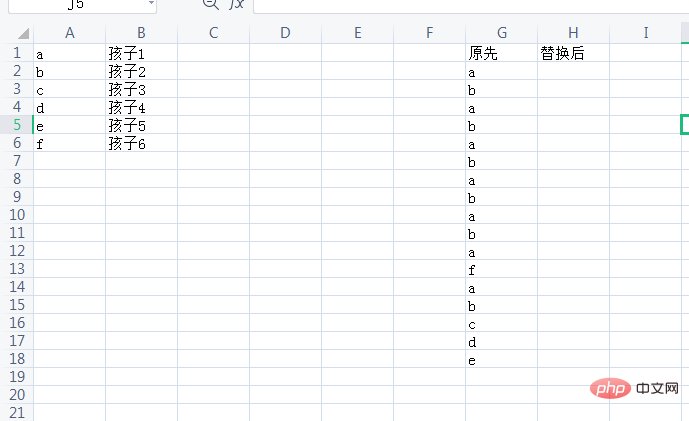
将鼠标放置要替换的单元格后面,点击“公式”——插入函数;
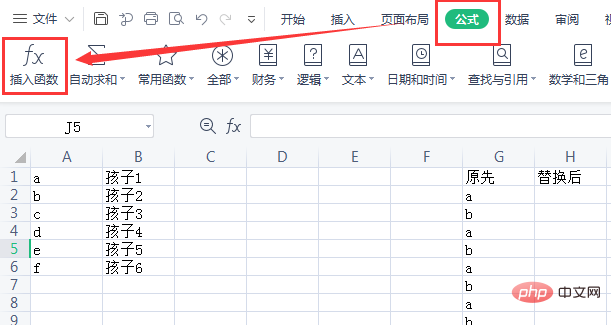
在弹出的函数窗口中,我们选择,可以在输入框内输入V快速找到,点击确定;
![1619752664707452.png @9VCNLSNFN]N9)3NL5QLU60.png](https://img.php.cn/upload/image/813/845/488/1619752664707452.png)
接下来设置函数参数,在第一列lookup value中输入首列需要搜索的值,在第二行参数中选中信息表所在范围,注意选择后要加$绝对引用,在第三行col_index_num输入2,第四行参数输入FALSE,点击确定后就能得到A字母所对应的名字;
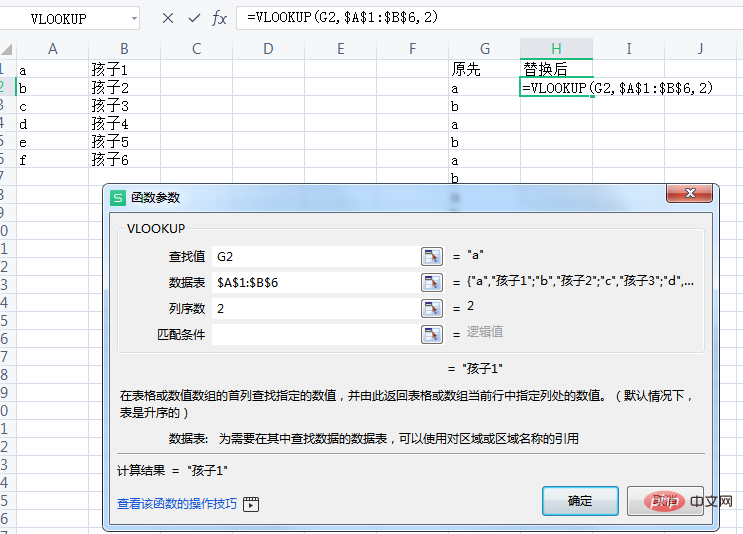
最后将鼠标放置于单元格右下角往下拖动就能自动替换,将A列的数据用B列代替即可。
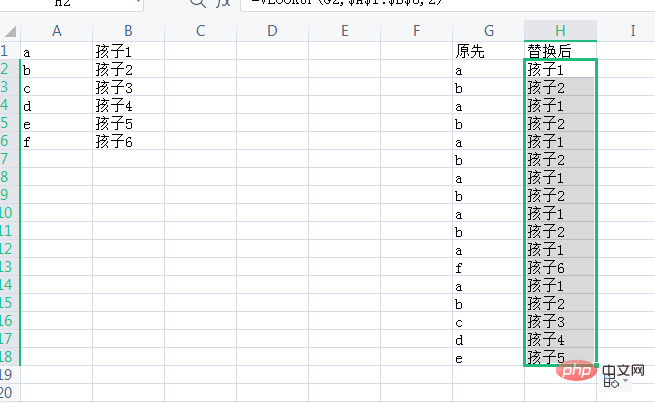
相关学习推荐:excel教程
以上是excel如何一次性替换不同内容的详细内容。更多信息请关注PHP中文网其他相关文章!
声明:
本文内容由网友自发贡献,版权归原作者所有,本站不承担相应法律责任。如您发现有涉嫌抄袭侵权的内容,请联系admin@php.cn
上一篇:excel行列如何十字交叉高亮显示下一篇:excel怎么加单位㎡

